Så säkerhetskopierar du dina Android-data med ADB på Ubuntu
Säkerhetskopiering av appdata, textmeddelanden och liknande i Android kan vara otroligt tråkigt och ibland dyrt. Många appar på Play Butik lovar att säkerhetskopiera dina data men är hit och miss eller kostar en arm och ett ben. Visste du att det finns ett bättre sätt att göra detta och att det hela kan göras på din dator?
Android levereras med en uppsättning utvecklingsverktyg. Det finns många, men det viktigaste objektet är känt som ADB (eller Android Debug Bridge). Det tillåter en användare att få direkt kommandoradsåtkomst till alla Android-enheter. Med det här verktyget är allt möjligt - inklusive säkerhetskopiering av en hel Android-enhet! Så här gör du på Ubuntu.
Obs! Denna handledning görs med fokus på Ubuntu Linux. ADB är dock tillgängligt på Windows och MacOS, och säkerhetskopieringsprocessen kan också finnas på dessa plattformar. Hämta för Windows och Mac.
Installera ADB och aktivera USB-debugging
Öppna ett terminalfönster och ange det här kommandot för att installera ADB-verktyget som kommer att interagera med Android.
sudo apt installera adb

Med ADB-verktyget installerat på systemet måste debugging vara aktiverat inuti Android. Börja med att öppna inställningsområdet för Android. Bläddra hela vägen till botten för att hitta "Om telefon" och välj den. Detta öppnar en "Telefonstatus" -sida. På den här sidan bläddra till botten igen, hitta "Bygg nummer" och knacka på den sju gånger. Detta kommer att möjliggöra utvecklingsläge.

För att komma till utvecklarinställningar trycker du på knappen Back på enheten för att gå tillbaka till en sida. Ett nytt alternativ i inställningarna kommer att visas: "Utvecklaralternativ." Tryck på det för att komma till utvecklarens inställningsområde. Bläddra tills du ser "Android debugging" (eller någon variation av det) och tryck på den för att aktivera inställningen.
Backar
Att skapa en säkerhetskopia med ADB är lika enkelt som att köra ett kommando. Ta först USB-kabeln som motsvarar Android-enheten och anslut den till datorn. Gå sedan till en terminal och skriv in följande:
adb start-server
Det här startar Android Debugging Bridge-servern. Med det här kommandot körs, lås upp Android-enheten snabbt, eftersom ADB kommer att tvinga ett bekräftelsefönster som måste accepteras för att fortsätta.

För att starta säkerhetskopieringsprocessen, gå till terminalen och skriv in det här säkerhetskommandot. Det tar textmeddelanden och andra bitar av appdata och lagrar den i en krypterad fil.
adb-backup -apk -shared -all -f backup-file.adb

Om du kör backup-kommandot kommer du att uppmana användaren att titta på Android och ange ett lösenord för filen innan Android kör backupproceduren. Ange ett starkt, minnesvärt lösenord. Välj sedan "säkerhetskopiera min data" -knappen. Säkerheten kan ta lite tid, men när det är klart kommer en fil med namnet "backup-file.adb" att finnas i "/ home / username /."
återställa
För att återställa säkerhetskopian, aktivera ADB-servern (som nämnts ovan) och kör det här kommandot för att återställa data.
adb återställa backup-file.adb

Återigen, gå till Android, eftersom ADB kommer att uppmana användaren att ange ett lösenord. Den här gången, istället för att skapa ett lösenord, kommer allt som krävs att ange den som skapades från tidigare. Därefter väljer du "Återställ min data", och restaureringsprocessen börjar. Var tålamod, eftersom det kan ta lite tid.
Slutsats
Inte många Android-användare vet det här, men ADB är otroligt kraftfullt. Den kan användas för mer än att få root-åtkomst på en enhet. Faktum är att det finns så många saker som kan göras med det här verktyget, det skulle ta mer än en artikel för att täcka allt!
Vilka knep kan du med ADB? Låt oss veta nedan!

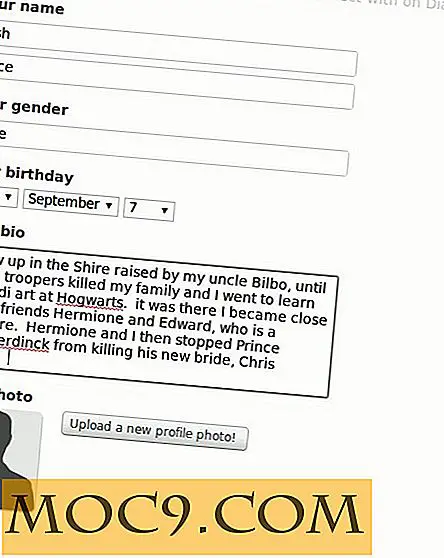
![Hur många appar har du på din telefon och / eller Tablet [poll]](http://moc9.com/img/__image1.png)



